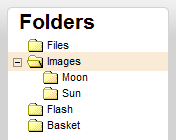
Panel složek obsahuje "stromové zobrazení" složek, které můžete procházet. Složky jsou použity k uspořádání a třídění Vašich souborů.
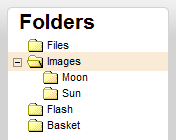
Zobrazení složek display je nazváno "stromové zobrazení" protože hierarchie složek je zobrazena jako větve stromu a podsložky jsou zobrazeny níže s odsazením vzhledem k jejich nadřazeným položkám. Panel složek používá stejné grafické zastoupení, které můžete nalézt v mnoha moderních operačních systémech.
Abyste složku otevřeli a rozevřeli její podsložky, klikněte na ikonku plus
(![]() ) před názvem složky.
Pokud ikona plus není přítomna, pak složka neobsahuje žádné podsložky.
) před názvem složky.
Pokud ikona plus není přítomna, pak složka neobsahuje žádné podsložky.
![]()
Viz část "Načítání na požadavek" níže, pokud se chcete dozvědět více o procesu načítání v CKFinder.
Abyste zavřeli složku a skryli (sbalili) její podsložku, klikněte na ikonku mínus
(![]() ) před názvem složky.
) před názvem složky.
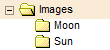
Abyste vybrali složku a učinili z ní "současnou složku" v CKFinder, klikněte na její název nebo ikonu. Vybraná složka bude zvýrazněna jinou barvou pozadí.
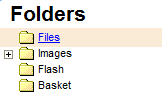
Pokročilé operace mohou být provedeny ve složce použitím jejího Kontextového menu. V závislosti na okolnostech mohou být dostupné následující operace:
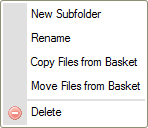
Poznámka: Některé možnosti kontextového menu mohou být zakázány (a proto jsou zašedlé), v závislosti na nastaveních CKFinder, které vyžaduje Váš správce systému.
Abyste vytvořili podřazenou složku uvnitř existující složky, zvolte možnost Nová podsložka (New Subfolder) z kontextového menu nadřazené složky. V dialogovém okně zadejte název nové složky, který bude zobrazen. Jakmile nové složce dáte název a dialogové okno zavřete, bude složka vytvořena.
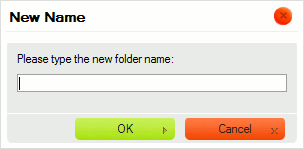
Ne všechny znaky mohou být použity v názvech složek a souborů kvůli omezením
systémů, kde je CKFinder spuštěn. Mezi znaky, které nemohou být použity v názvech
složek a souborů jsou: \ / :
* ? " <
> a |.
Pro přejmenování složky zvolte možnost Přejmenovat (Rename) z kontextového menu nebo použijte klávesovou zkratku F2. Zadejte nový název složky v dialogovém okně, které bude zobrazeno, což přepíše existující název. Jakmile zadáte nový název a dialogové okno zavřete, složka bude přejmenována.
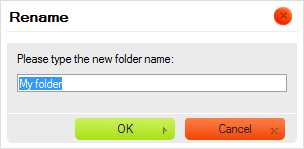
Jak již bylo řečeno výše, ne všechny znaky mohou být použity pro názvy složek a souborů kvůli omezením
systémů kde je CKFinder spuštěn. Mezi znaky, které nemohou být použity v názvech
složek a souborů jsou: \ / :
* ? " <
> a |.
Upozornění: Když složku přejmenujete, odkazy či vložení médií dostupné na jiných stránkách a odkazující na soubory či složky uvnitř přejmenované složky budou poškozeny a proto nebudou dostupné. Z tohoto důvodu buďte při používání této funkce opatrní.
Košík je virtuální odkladné místo, které může být nápomocné, pokud potřebujete provést dávkové operace se soubory. Operace kopírování a přesunování jsou popsány v části "Košík" uživatelské příručky.
Abyste složku smazali, včetně jejího obsahu, zvolte možnost Smazat (Delete) z jejího kontextového menu nebo použijte klávesu Del. Bude zobrazena potvrzovací zpráva, která zajistí, že tuto operaci opravdu chcete provést. Jakmile smazání potvrdíte, složka bude odstraněna.
Upozornění: Tuto operaci nelze vrátit zpět. Jakmile složku a její obsah smažete, odstraněné soubory již nelze obnovit.
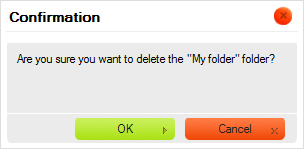
Upozornění: Když složku smažete, odkazy či vložení médií dostupné na jiných stránkách a odkazující na soubory či složky uvnitř přejmenované složky budou poškozeny a proto nebudou dostupné. Z tohoto důvodu buďte při používání této funkce opatrní.
Nejdůležitější rozdíl mezi CKFinder a stromovými strukturami složek, které naleznete ve stolních operačních systémech je ten, že v CKFinder jsou složky načítány na "požadavek". To znamená, že aplikace nenačítá celou stromovou strukturu složky najednou, ale místo toho načte malou část, když je složka rozbalována. Tato funkce je používána ve většině pokročilých internetových aplikací jako CKFinder a umožňuje šetřit přenesená data a čas pro načítání.
Pro označení, že jsou složky načítány může být zobrazen štítek Načítání... (Loading..) při rozbalení složky:
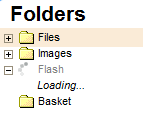
Štítek automaticky zmizí, když jsou všechny požadované složky načteny.